iPhoneの年齢制限を解除する裏ワザとは?使い方を解説!
iPhoneは私たちの生活を豊かにするツールとして不可欠ですが、年齢制限によってアクセスが制限されることがあります。しかし、これらの制限を解除する方法があります。この記事では、iPhoneの年齢制限を解除し、デバイスのパフォーマンスを最大限に引き出す方法について見ていきましょう。
年齢制限は、子供たちが適切なコンテンツにアクセスできるように保護者が制御するための手段として役立ちます。しかし、時には制限が不便に感じられることもあります。例えば、成人ユーザーが一部のアプリやウェブサイトにアクセスする際に制限がかかることがあります。年齢制限を解除するためには、設定で指定したパスワードが必要です。しかし、忘れてしまった場合はどうすれば良いでしょうか?幸いにも、Appleはパスワードのリセット方法を提供しています。通常はApple IDのパスワードをリセットすることで、年齢制限のパスワードもリセットされます。また、より簡単な方法とし、AnyUnlockというツールを利用することもおすすめです。AnyUnlockは、パスワードを回避して年齢制限を解除するための効果的なツールです。手順を追うだけで、簡単に制限を解除し、iPhoneのすべての機能を活用することができます。
目次隠す
年齢制限とは
iPhoneとiPadの機能制限、年齢制限、およびスクリーンタイムについて、それぞれの概要とiOSバージョンごとの変化について詳しく説明いたします。
iOS12以前:
iPhoneやiPadでは、機能制限を通じてアプリの課金を制限したり、不適切なコンテンツをブロックすることができました。また、年齢制限を使用して特定のアプリのダウンロードを制限することも可能でした。これにより、保護者は子供のデバイス利用を管理し、適切な環境を提供することができました。
iOS12以降:
iOS12以降では、従来の機能制限に代わって「スクリーンタイム」が提供されています。スクリーンタイムは、iPhoneやiPadのデバイス利用時間やアプリごとの使用時間を監視し、分析するための機能です。一日の使用時間や特定のアプリの利用時間を確認することで、デジタルヘルスを促進し、バランスの取れたデバイス利用をサポートします。
MDMプロファイルを削除する方法
MDM(Mobile Device Management)は、デバイスの管理と制御を行うためのツールであり、アプリケーション制限、ウェブアクセス制限、使用時間制限などを通じてスマホやタブレットの使用を制限することができます。MDMサービスを提供している企業としては、ドコモとauがあります。MDMプロファイルを削除する方法について以下に説明します。
AnyUnlockでMDMプロファイルを削除
「AnyUnlock」はユーザーフレンドリーなインターフェースを提供しており、操作が比較的簡単です。特定のロックや制限を解除する際に、専門知識を持たないユーザーでも利用できる手順を提供します。AnyUnlockは、iOSデバイスに関するさまざまなロックや制限に対応しています。そのうえ、iPadのロック解除、iPhoneのロック解除、システムデータの削除、Apple IDの削除、パスコードなしの初期化などの機能があります。
MDMプロファイルを削除する手順は以下の通りです:
ステップ1.AnyUnlockを起動し、メイン画面から「MDMのバイパス」機能を選択します。
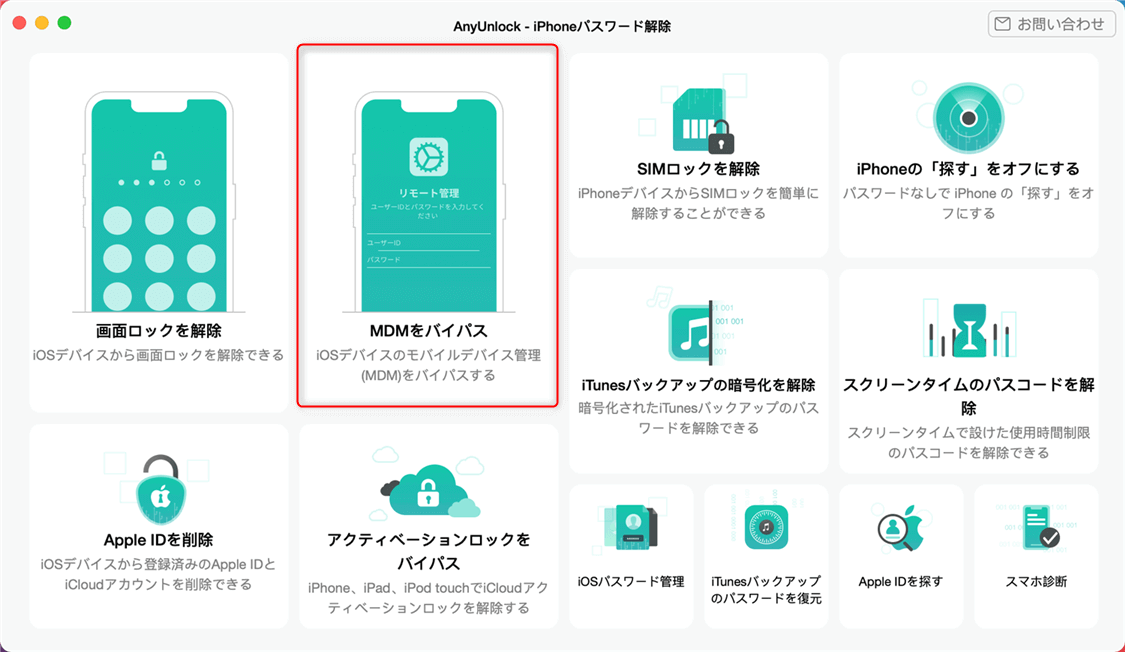
「スクリーンタイムのパスコードを解除」機能
ステップ2.MDMをバイパスするか、削除するかを選択して後、「開始」ボタンをクリックします。
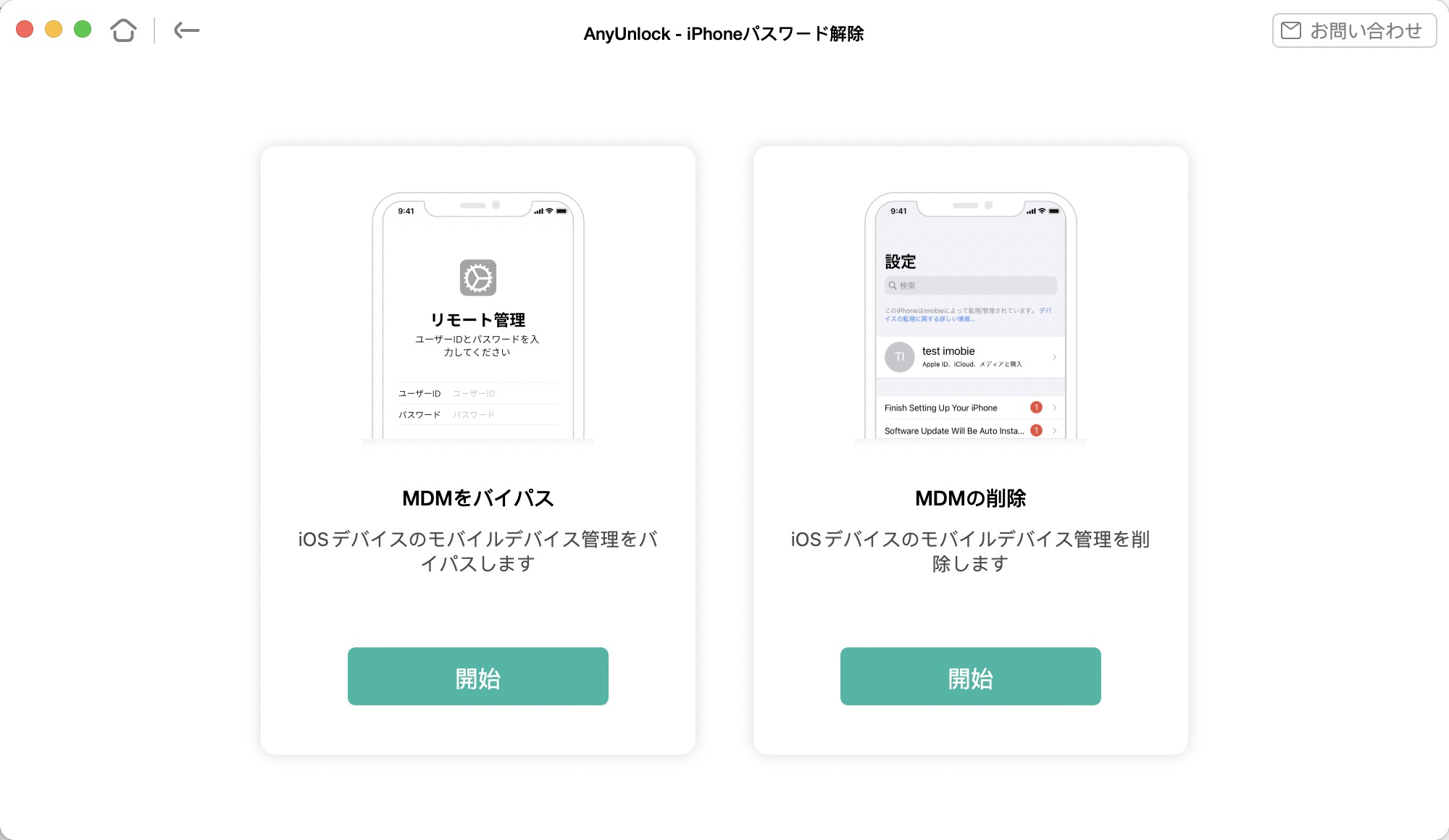
MDMをバイパスするか、削除するかを選択
ステップ3.「MDMをバイパス」モードを例をとして、
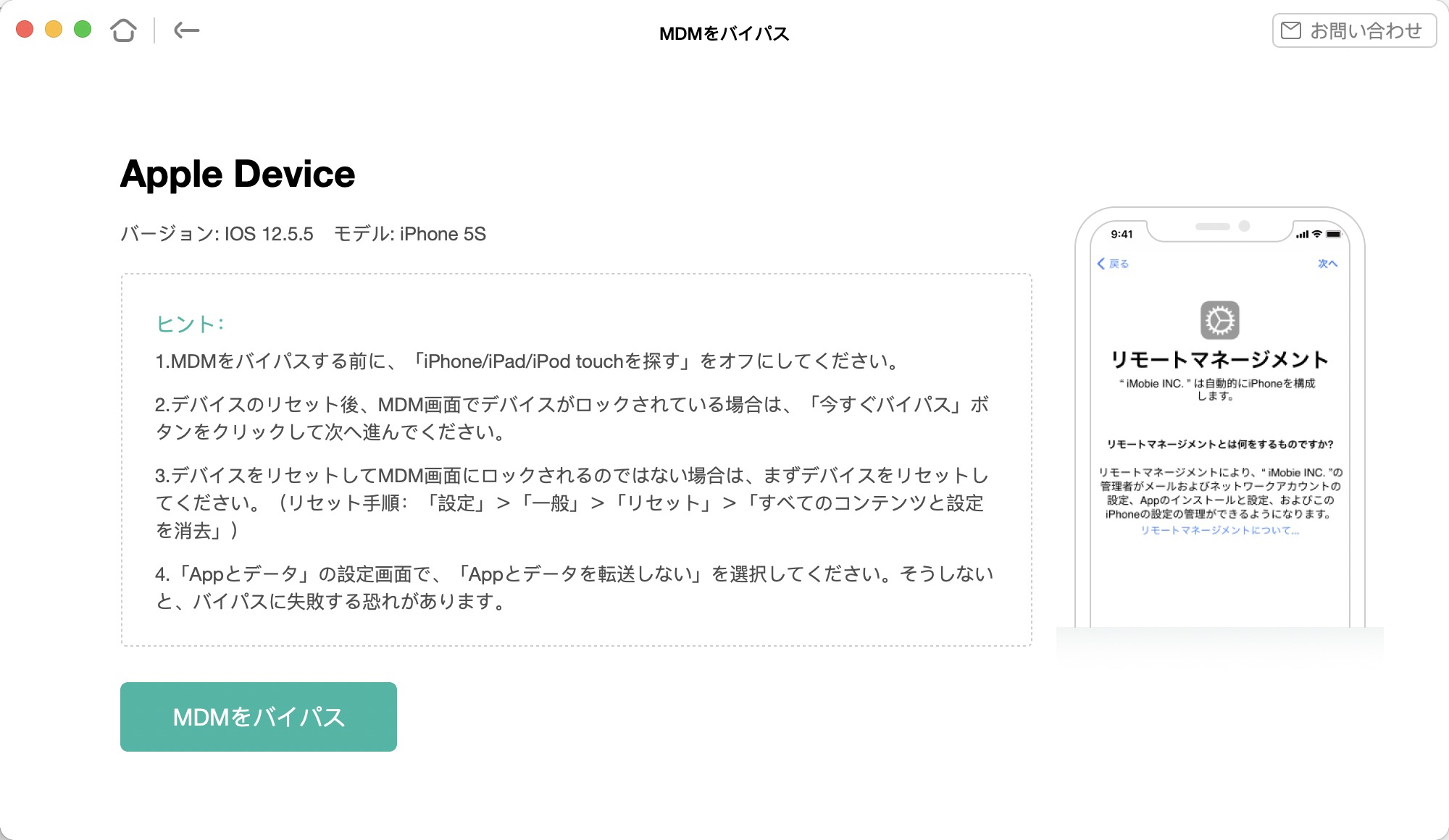
「MDMをバイパス」ボタンをクリック
ステップ4.ご利用のデバイスで以下の画面が表示されることを確認してください。そして、「完了」ボタンをクリックしてください。

MDMプロファイルを削除してバイパスする
ステップ5.MDMプロファイルを削除前にいくつかの操作をする必要があります。
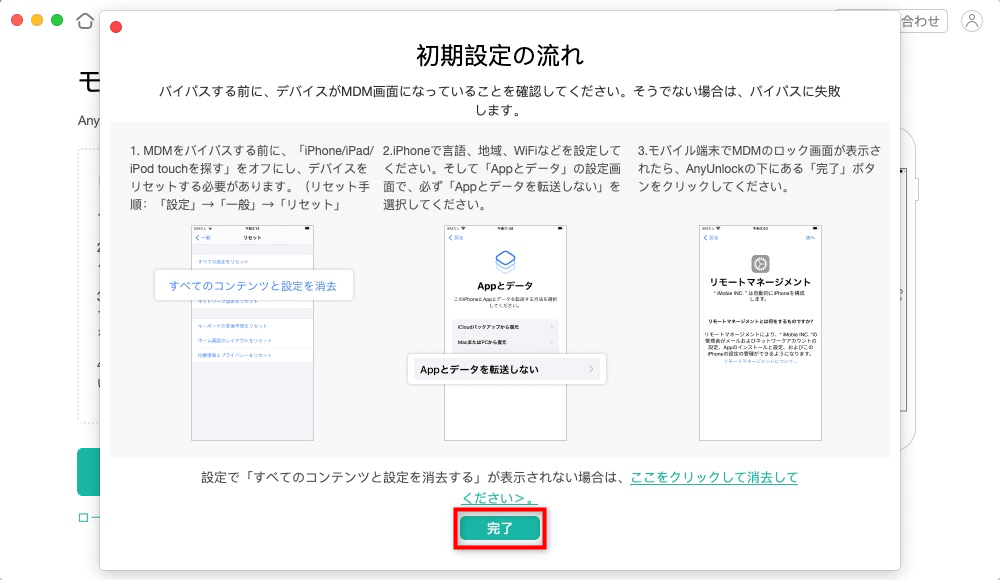
MDM プロファイルを削除してバイパスする
ステップ6.削除プロセスが完了すると、画面に削除が成功したかどうかのメッセージが表示されます。プロファイルが正常に削除された場合、デバイスが通常通り使用可能になります。

MDMプロファイルを削除してバイパスする
テキスト方法に加えて、動画も参照できます。

「あんしんフィルターfor au」を解除
「あんしんフィルターfor au」とは
「あんしんフィルター for au」は、auが提供する子供向けのインターネットフィルタリングサービスで、不適切なコンテンツへのアクセスを制限し、アプリ利用やデバイス使用時間を管理する機能を提供します。親が子供たちのオンライン活動を安全に監視・制御するためのサポートを提供するツールです。
「あんしんフィルターfor au」を解除する方法
「あんしんフィルターfor au」を解除する方法は以下の通りです:
ステップ1.「あんしんフィルターfor au」をタップし、ブラウザを起動します。
ステップ2.設定アイコンをタップします。
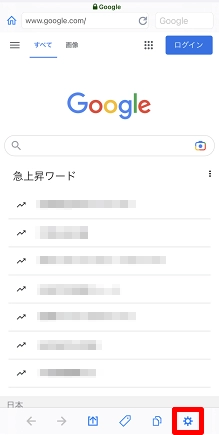
「あんしんフィルター for au」を解除-1
ステップ3.[サービス利用停止]をタップします。
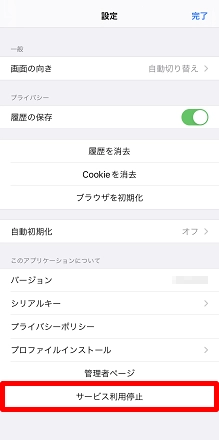
「あんしんフィルターfor au」を解除-2
ステップ4.管理者IDとパスワードを入力し、[ログイン]をタップします。
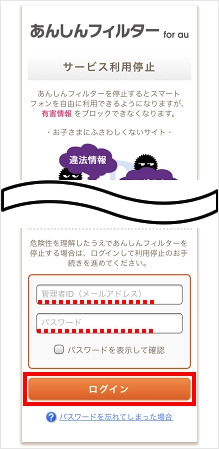
「あんしんフィルター for au」を解除-3
ステップ5.サービス利用停止の項目に「✓(チェック)」を入れて、[サービスの利用を停止する]をタップします。
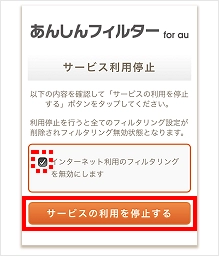
「あんしんフィルター for au」を解除-4
ステップ6.iPhoneで[設定]をタップし、[一般]を選択します。
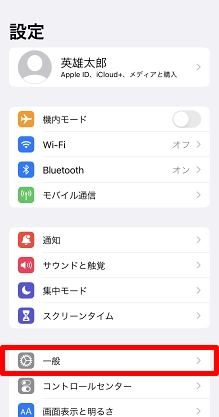
写真元:AU. com
ステップ7.[VPNとデバイス管理]をタップします。
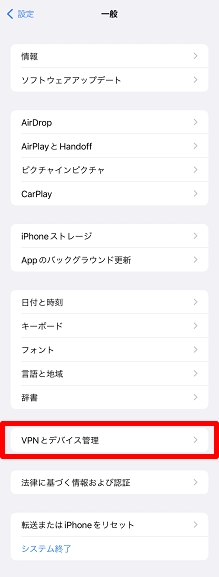
「あんしんフィルターfor au」を解除
ステップ8.[プロファイルを削除]をタップします。
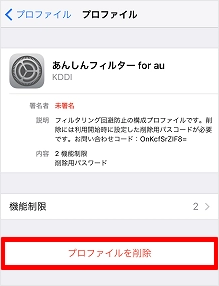
「あんしんフィルター for au」を解除
ステップ9.パスコードを入力し、[削除]をタップします。
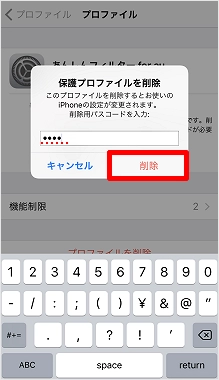
「あんしんフィルター for au」を解除-7
スクリーンタイムをオフにし、年齢制限を解除
方法1:AnyUnlockで年齢制限を解除
AnyUnlockはスクリーンロックやApple IDのロック、パスコードのリセットなどに使用できます。以下にAnyUnlockで年齢制限を解除する操作手順を示します。
iOS13以降:
ステップ1:AnyUnlockをダウンロードして起動します。「スクリーンタイムのパスコードを解除」機能を選択します。
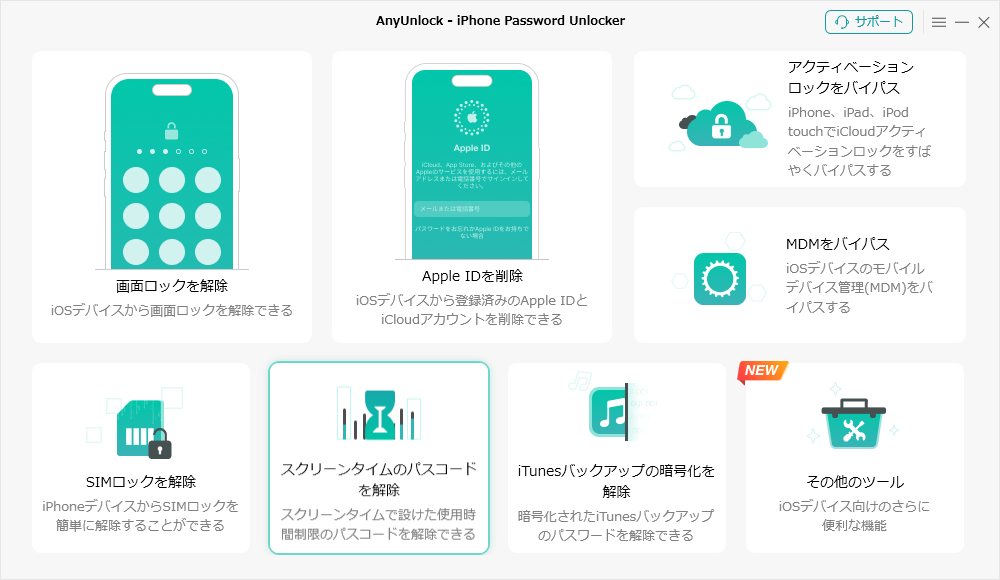
「スクリーンタイムのパスコードを解除」をクリック
ステップ2:年齢制限のパスワードを削除する前に、注意事項をご確認ください。そして、「今すぐ解除」をクリックしてください。
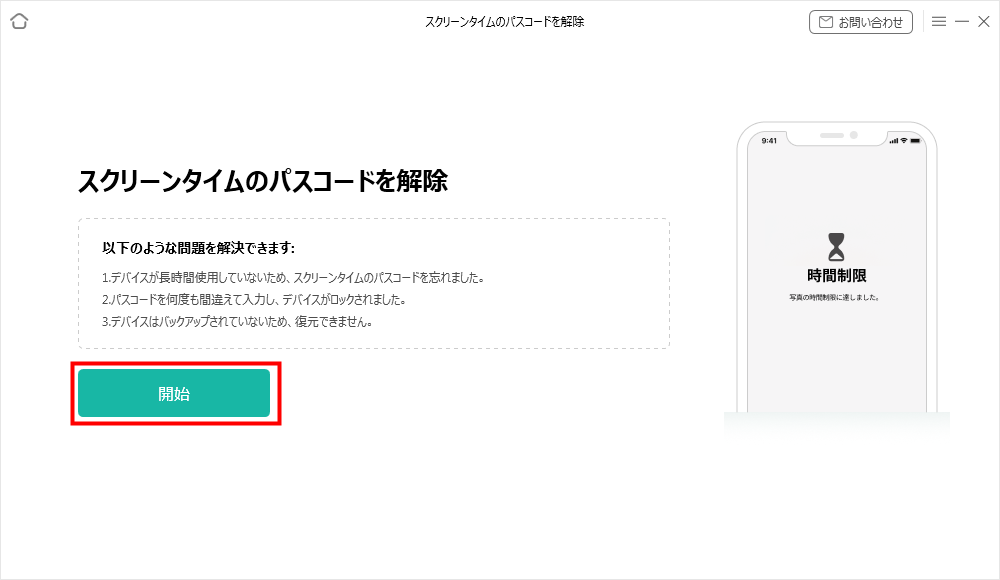
「開始」をクリック
ステップ3:iOS12以降のデバイスの場合、デバイスを暗号化してバックアップする必要があります。「OK」をクリックして続行します。
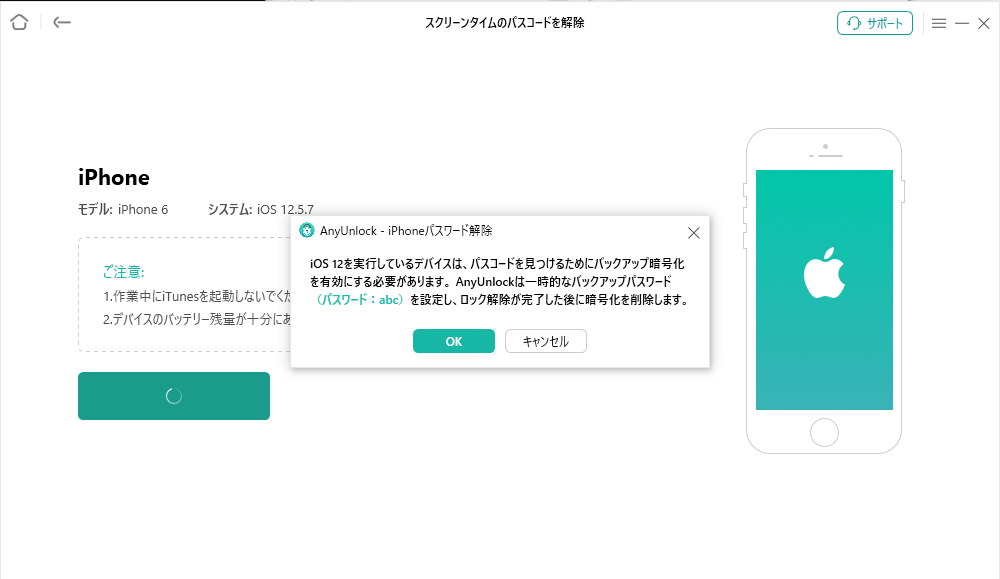
iPhoneスクリーンタイムパスコードがわからない時の解除方法
ステップ4:もしiTunesでデバイスを暗号化したことがない場合、パスワードを2回入力してデバイスを暗号化してバックアップします。既に設定したパスワードがある場合は、そのパスワードを入力します。
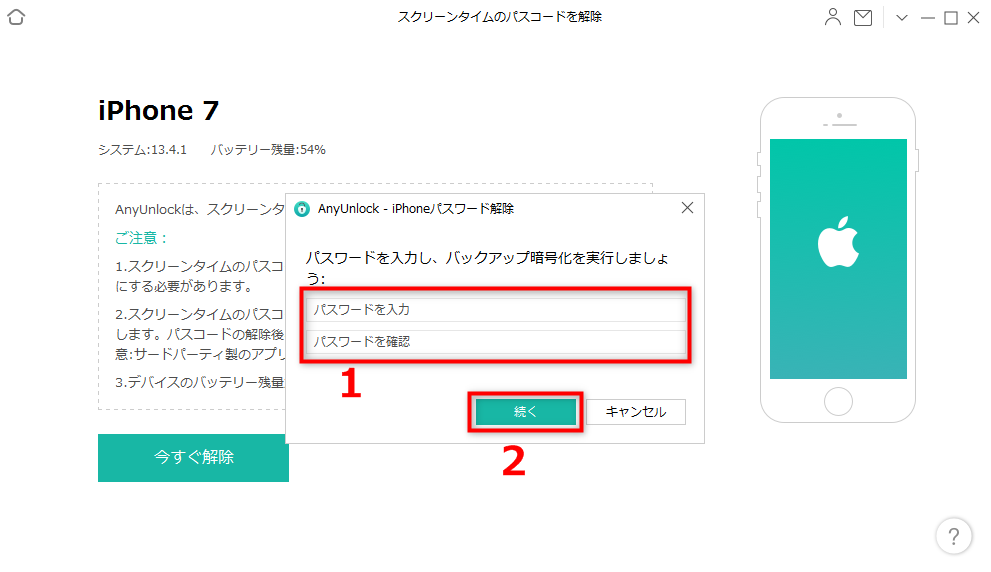
暗号化されたバックアップを作成
ステップ5:手続きが成功すると、スクリーンタイムが解除され、デバイスが通常通り使用可能になるはずです。

iPhoneのスクリーンタイムのパスコードを削除して解除
iOS11以前のデバイスでは、AnyUnlockを使用して年齢制限のパスワードを直接解析できます。
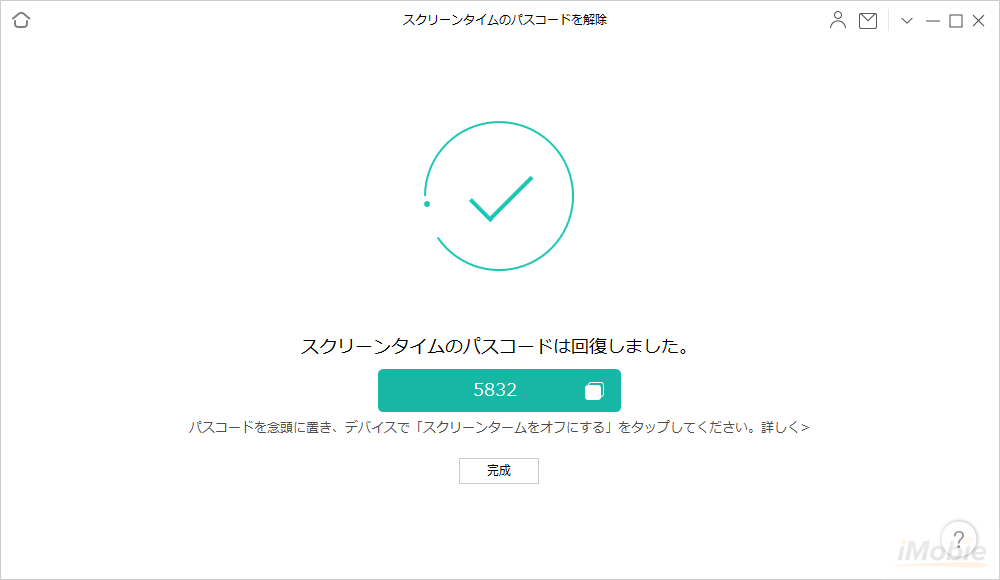
スクリーンタイムのパスコードが解除された
テキスト方法に加えて、動画も参照できます。

方法2:パスワードを使ってiPhoneの年齢制限を解除
iOS12以前のiPhoneの年齢制限を解除する手順:
ステップ1:まず、「設定」アプリを開いてください。
ステップ2:「一般」をタップしてください。
ステップ3:画面上部にある「機能制限」を選んでください。
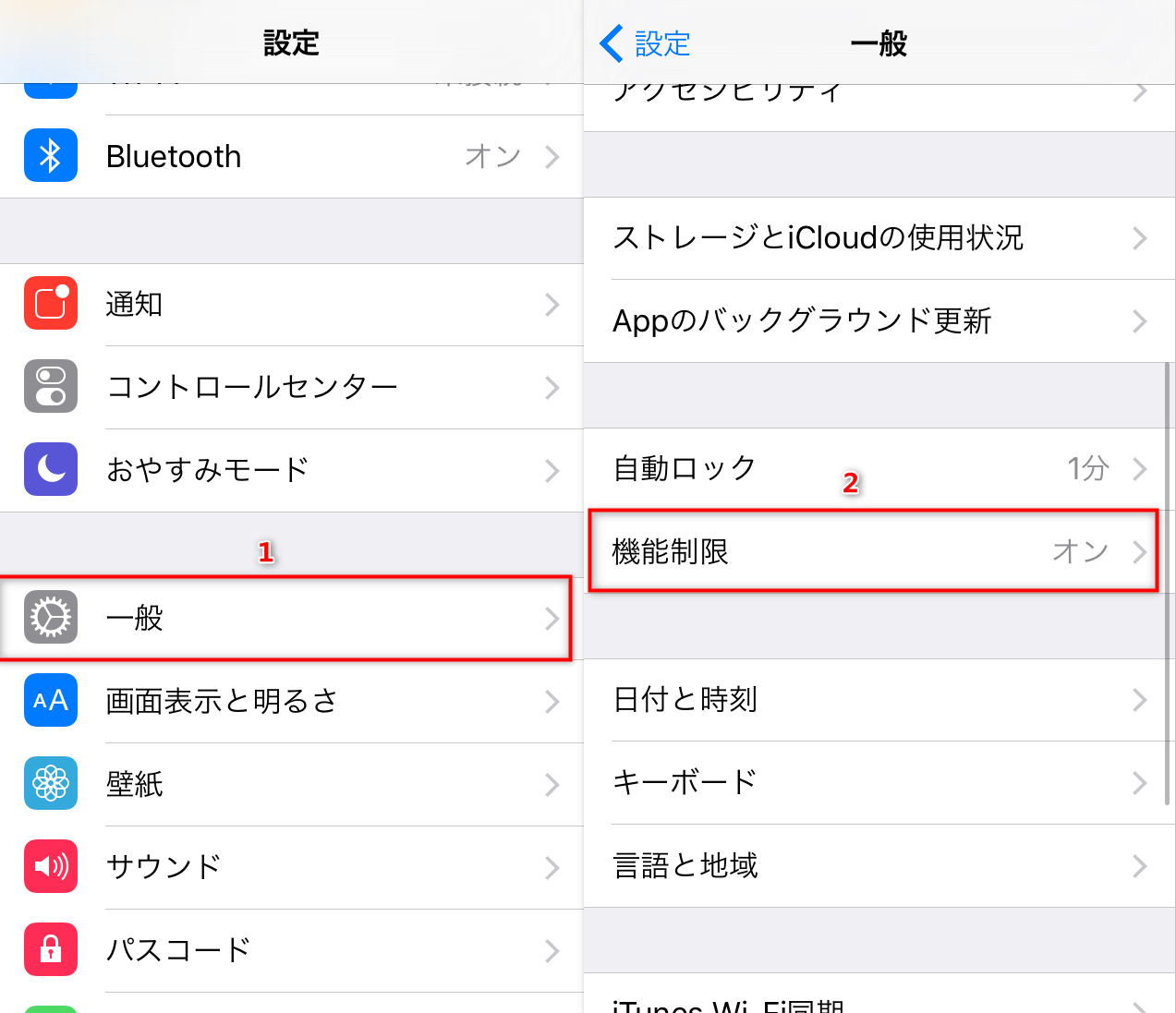
iPhoneで機能制限を解除・オフする
ステップ4:「機能制限を解除」をタップしてください。
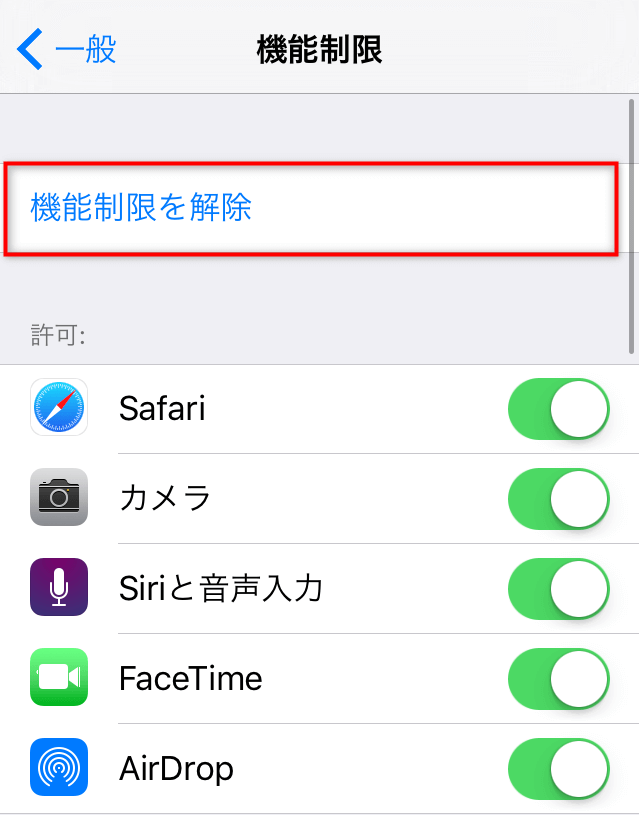
iPhoneで機能制限を解除・オフする
ステップ5:以前に設定した機能制限のパスコードを入力して、解除を確認します。
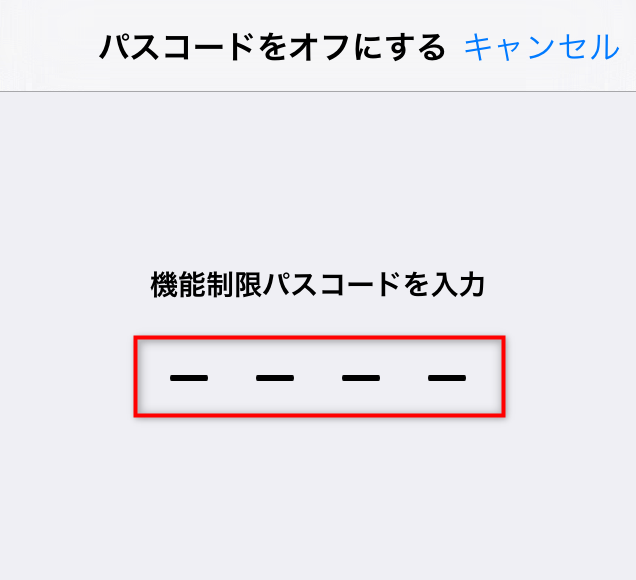
iPhoneで機能制限を解除・オフする
iOS12以降のiPhoneの年齢制限を解除する手順:
ステップ1:最初に「設定」アプリを開いてください。
ステップ2:「スクリーンタイム」をタップして進んでください。
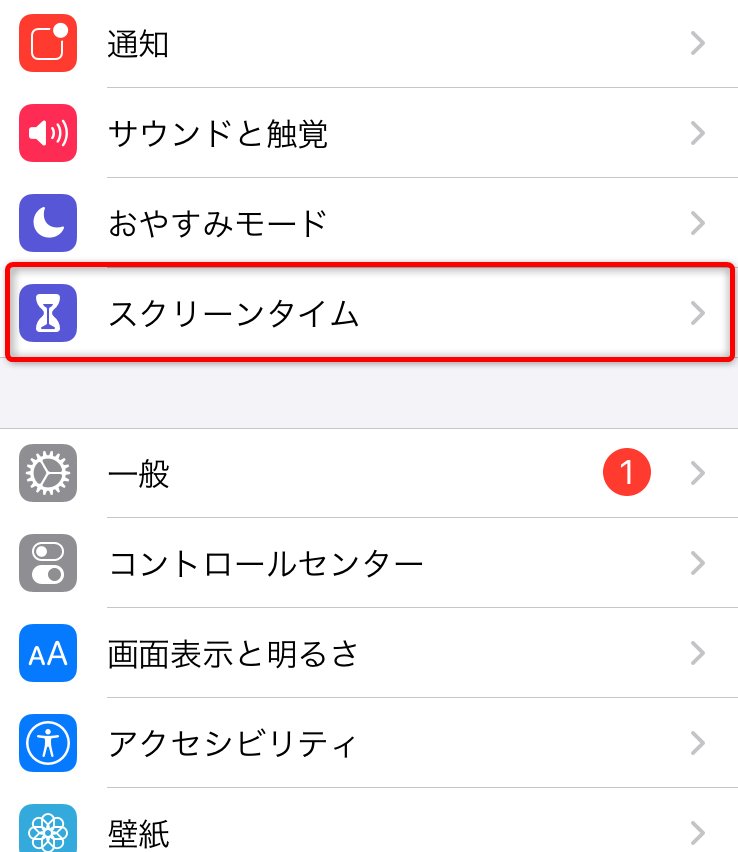
iPhoneで機能制限を解除・オフする方法 Step1
ステップ3:「スクリーンタイムをオフにする」をタップしてください。
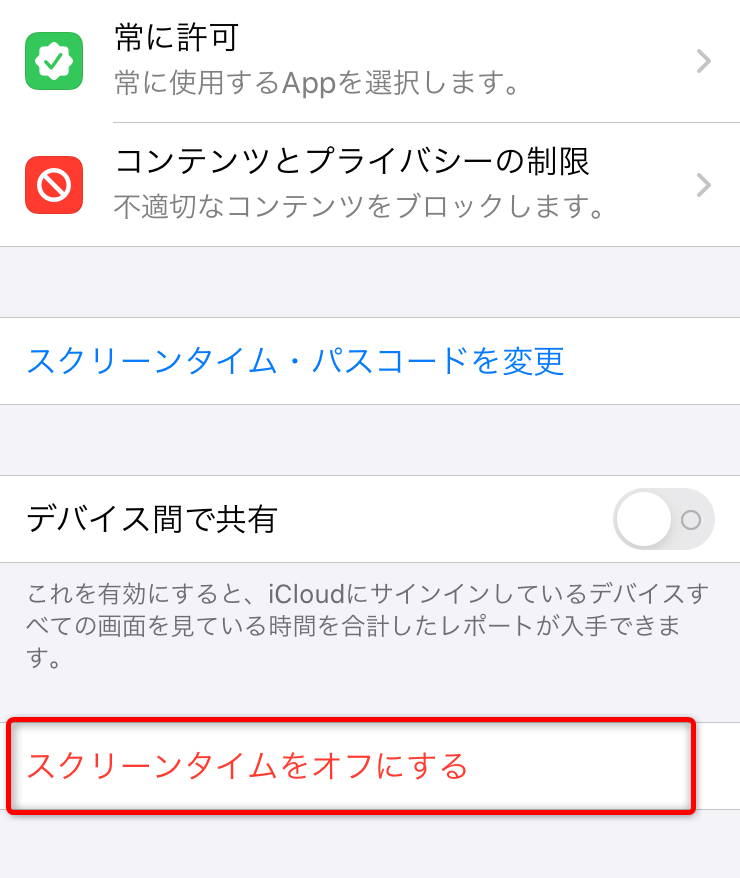
iPhoneで機能制限を解除・オフする方法 Step2
ステップ4:スクリーンタイム設定時に設定したパスコードを入力して、確認します。
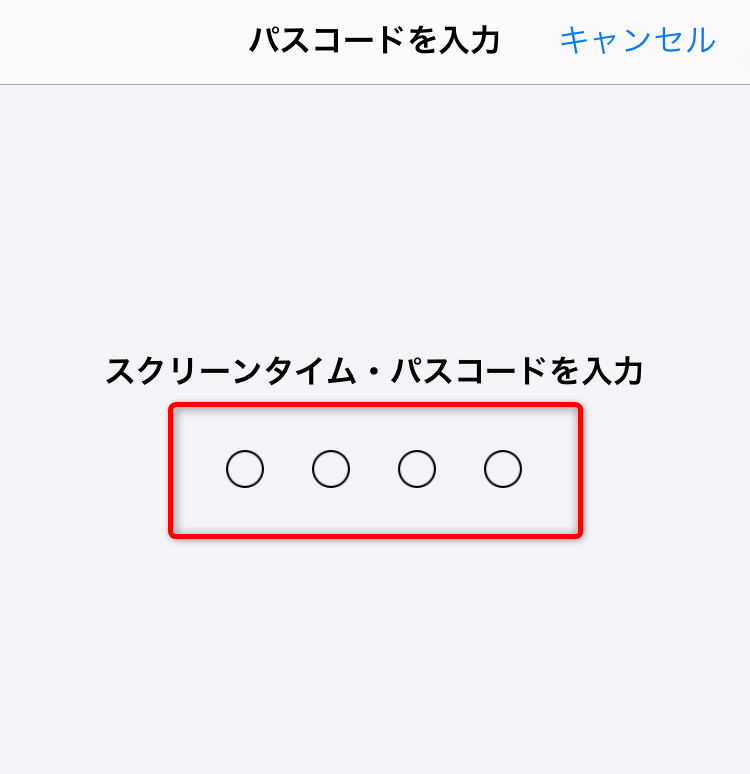
iPhoneで機能制限を解除・オフする方法 Step3
ステップ5:再度「スクリーンタイムをオフにする」をタップして、解除を完了します。
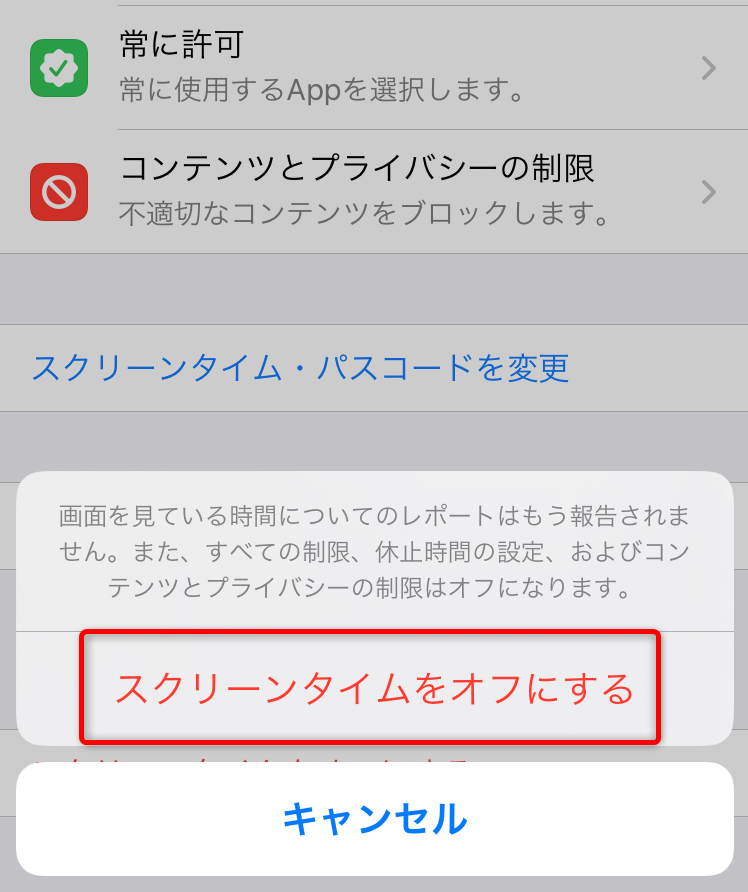
iPhoneで機能制限を解除・オフする方法 Step4
最後に
最後に、iPhoneの年齢制限を解除する方法は様々ありますが、その中でも特に便利で効果的なのが「AnyUnlock」です。このソフトは、簡単な手順で年齢制限を解除し、デバイスの制御を取り戻すことができる強力なツールです。AnyUnlockを使用すれば、忘れてしまったパスコードや制限を解除するための正確な手順を心配することなく、スムーズに問題を解決できます。
製品関連の質問? 迅速な解決策については、サポートチームにお問い合わせください >
